
こんにちは、Yotchanです。
本日はMacを2台同時に運用する上で知っておきたいコツを紹介したいと思います。
2台持ちの悩みは「いかにして同じ環境を構築するのか」に尽きる

Macを2台持ちに至るまでは皆様それぞれに経緯があると思います。
私のMac2台持ちデビューはメイン機のMacBook Pro 15が持ち運びに向いていないのでモバイル用に12インチを購入したことがきっかけでした。
その後の2年間で12インチMacBookをMacBook Air 2019に買い替えたり、メイン機をM1 MacBook AirにしてMacBook Pro 15がサブ機になったりといった環境の変化がありました。
このようにマシンを買い替えるたびに都度都度環境を構築し直さねばならないわけですが、思い返すと私は今まで一度も環境構築で苦労した覚えがありません。
一体私はどのようにして環境を構築していたのか振り返っていきたいと思います。
一番楽なのはTime Machineを活用してセットアップ
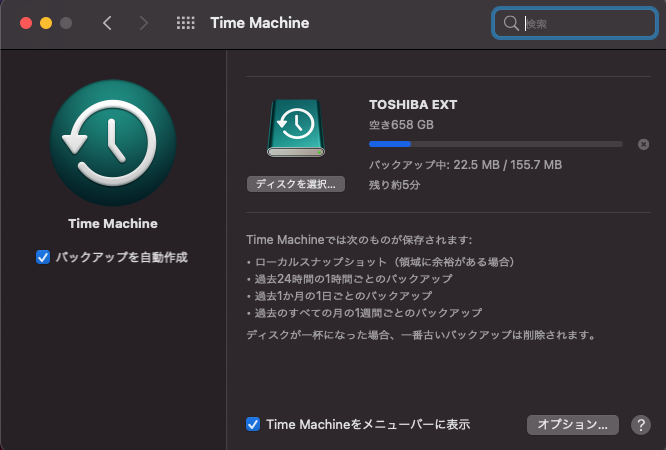
一番手っ取り早くサブ機の環境を構築する方法はセットアップ時にメイン機のTime Machineバックアップデータを活用することでしょう。
データは当然のことながら使用しているソフトなどを含めた全てのデータをそっくりサブ機にコピーして運用を開始することができます。
使用しているソフトが多い人は各ソフトの設定などもそのまま引き継げるTime Machineを活用しない理由はありません。
問題はセットアップ後のデータファイルの同期
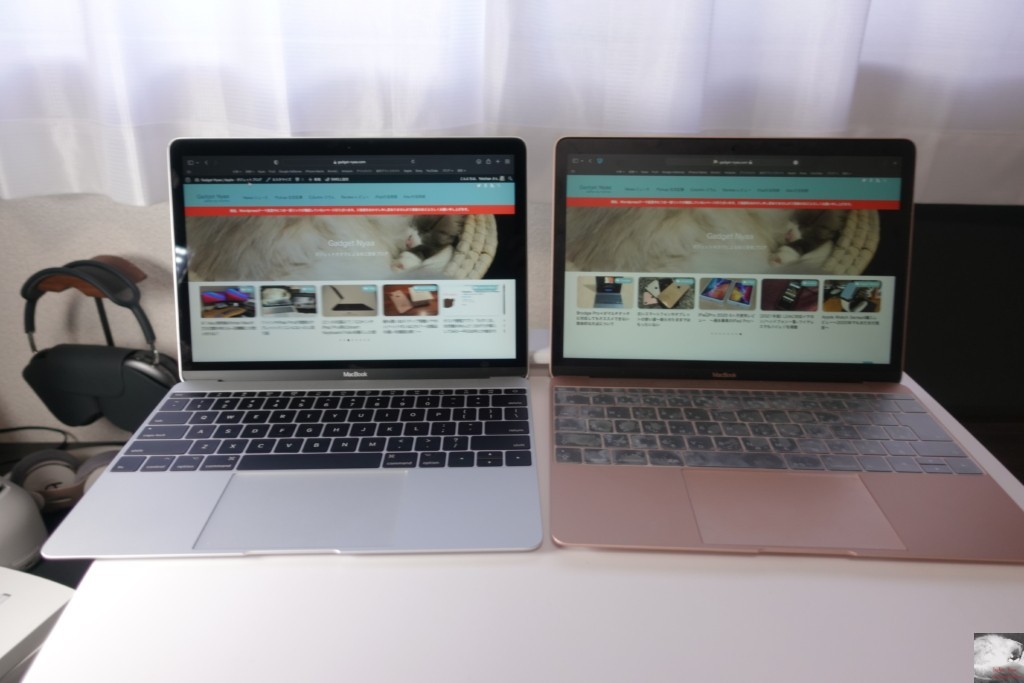
Time Machineのバックアップデータからセットアップすることでサブ機運用開始時点ではメイン機と全く同じ環境を簡単に構築することができます。
しかし、それぞれのMacを使用しているうちに片方のマシンにしか保存されていないダウンロードしたファイルや作成したファイルなどが出てくるのは避けられません。
- クラウドストレージの活用
- 外部HDDの活用
この問題を解決する方法は2つあり、どちらのMacでも極力本体ストレージではなく外部のストレージを利用するという点で共通しています。
外部ストレージは好みに応じてクラウドか物理か選ぶと良いでしょう。
クラウドストレージ
本命はiCloud
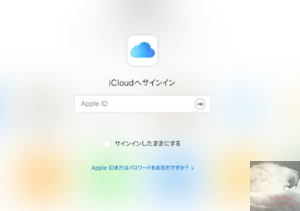
クラウドストレージでまず最初に活用を検討したいのはApple純正のサービスであるiCloudです。
iCloudの強みは全てのApple製品で同じファイルにアクセスできるという点にあります。
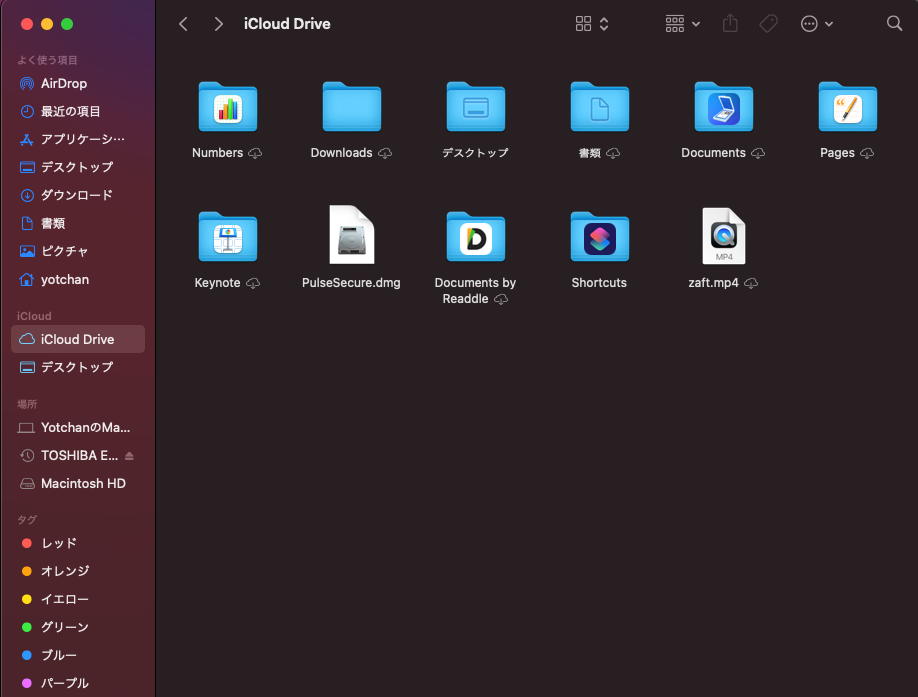
iCloud DriveではNumbersやKeynoteといったApple製のOfficeアプリは当然のことながらそれ以外のソフトのデータが全ての端末で使用できるように保存されています。
また、保存されているデータはアプリのデータだけではありません。
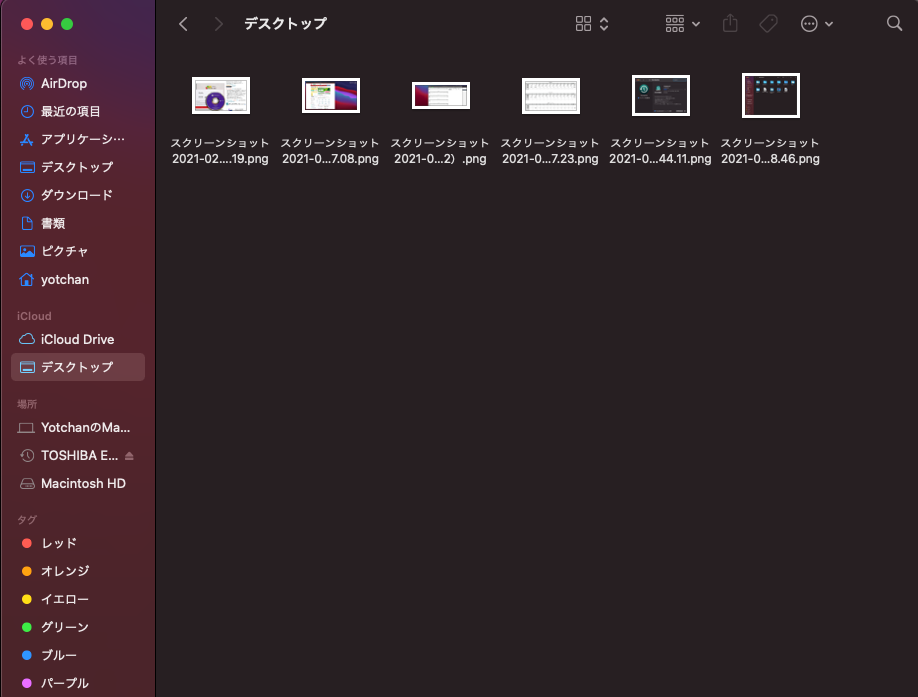
Macのデスクトップに保存されているファイルなどはリアルタイムで同期されるので自室のメイン機で行っている作業の続きをサブ機でリビングなどで行うことも可能です。
もちろん、これらのデータはiPadからもアクセス可能なので作業ができるマシンはMacに限りません。
また、iCloudの容量を購入しておけばiPhoneで撮った写真などもMacでアクセスできるので最低限必要な容量の契約はしておくことをオススメします。
コスパのOne Driveも捨てがたい

上記のように基本的に使い勝手のいいiCloudですが残念ながら難点があり、1TBの月額料金が1300円と高価である点がネックです。
そのため、音楽ファイルや動画データなど普段アクセスする機会の少ないデータはMicrosoftのOne Driveに保存するようにしています。
こうすることによってWindowsマシンでも簡単にファイルにアクセスできるというメリットもあったりします。
Microsoft 365 Business Basicを契約すれば月額540円で1TBのOne Driveストレージが利用できるのでクラウドストレージの中では最安価格で運用することができます。
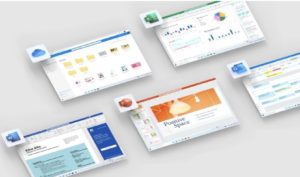
外部HDD

クラウドストレージに月額料金を支払うことに抵抗がある人やクラウドにファイルをアップロード/ダウンロードすることが通信環境的に困難である人は外部HDDの活用が適しています。
一度購入すればランニングコストはかかりませんしデータ通信容量も消費しません。
ポータブルHDD/SSDであれば外出先に持ち運ぶこともできるので汎用性の高さは抜群です。
2台持ちの環境構築のコツ

このように私は基本的にTime Machineで初期設定を行いファイルは全てクラウドストレージで同期することでどのマシンからでも「同じこと」ができるようにしています。
しかし、同じ環境を構築するためにはこれだけでは不十分であるということにお気づきでしょうか?
複数のMacで同じ環境を構築するための前提としてアプリ数を必要最小限に絞り、できるだけApple純正ソフトで完結するように心がける必要があると私は考えています。

その理由は全てのソフトがiCloudでのデータ共有に対応しているわけではないからです。
アプリ数が増えればデータ管理の手間は比例的に増大しますし、中には内蔵ストレージにしかデータを保存できないものも出てくるでしょう。
また、サードパーティーアプリを使用すれば先述のOne Driveのようにデータの同期がスムーズではないパターンもあります。
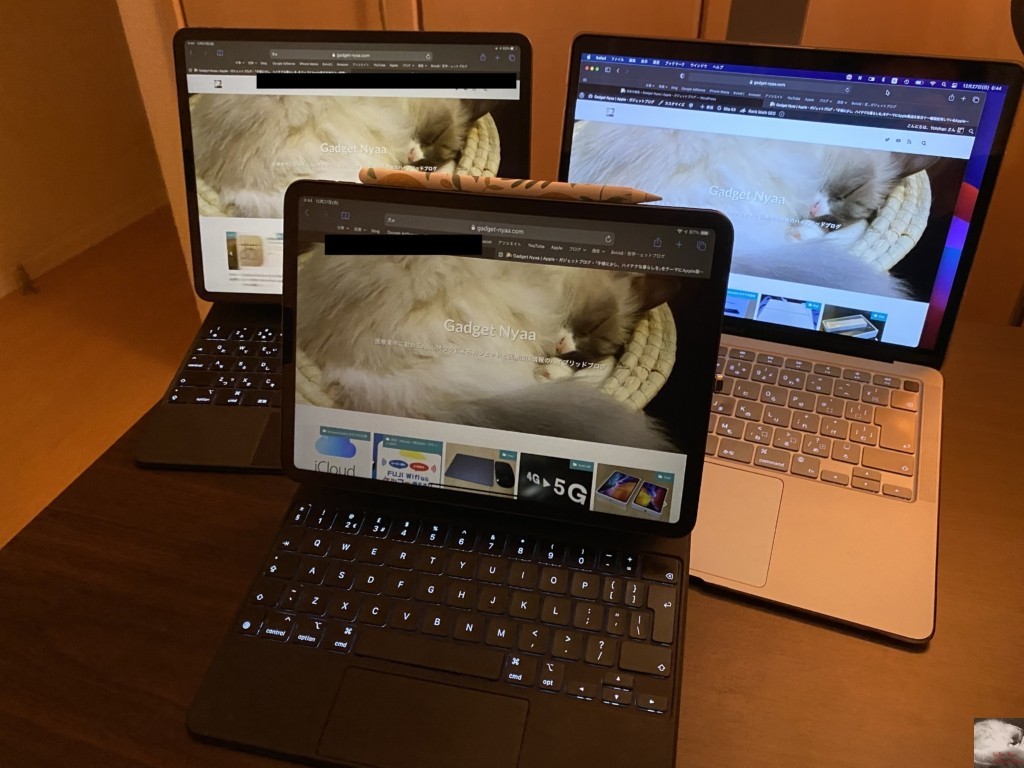
これらの要素を極力排除してストレスなく同じ環境を維持して運用する際に最も楽な方法はAppleのエコシステムで全てを完結させることに他なりません。
私はMacで行う作業がブログの執筆ぐらいしかないのでもはやTime Machineすら不要でApple IDにログインするだけで他のマシンと同じ効率で作業することが可能です。
Macを購入するとついつい「オススメソフト」などを検索してインストールしがちですが今必要に迫られていないものをインストールしても使うことはありませんし、そもそもインストールしたこと自体を忘れてしまいます。
できるだけシンプルにMacに最初から入っているソフトだけで完結するように心がけることがMacを2台持ちする上での一番のコツであると私は思います。

合わせて読みたい記事







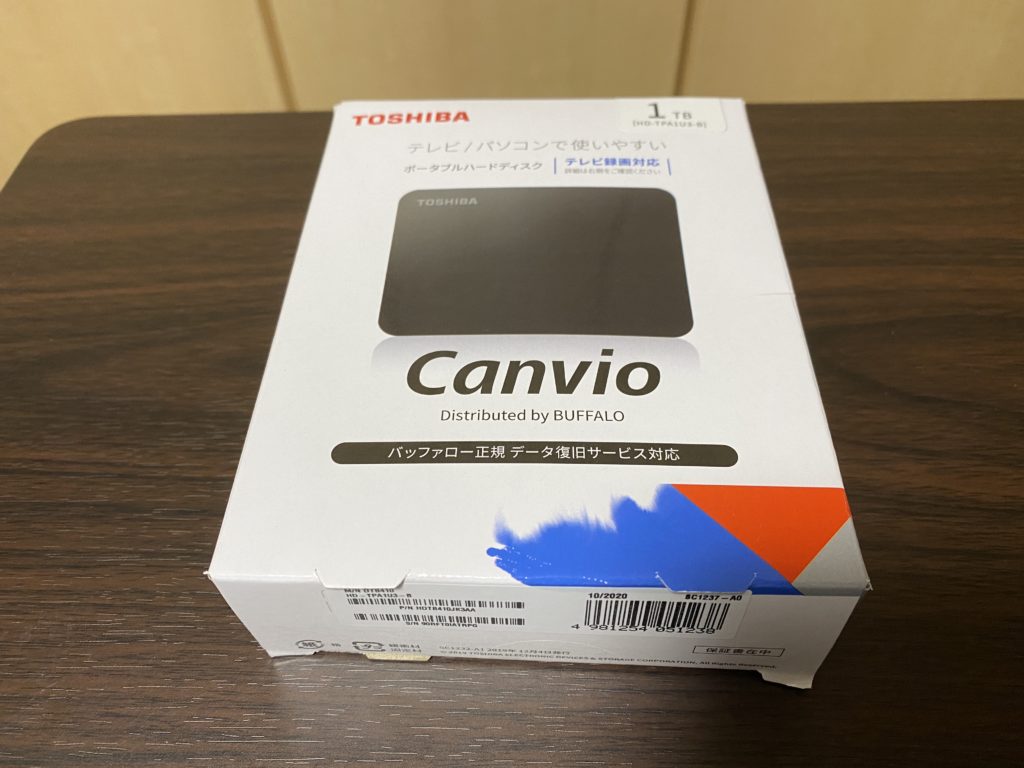

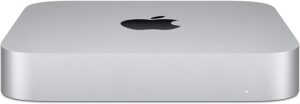












コメント
コメント一覧 (2件)
記事を拝見しました、私は4台のMac(Studio, MBP, MBAir, iMac)を同期させるためにユーティティの「移行アシスタント」をつかっています、おっしゃるように使うアプリを最小限に、できるだけ純正に絞って、運用上で環境に差異が出ないように、ブラウザのブックマークもChromeとSafariを同期させるなどしています。
が、その際にどうしてもFinderのサイドバーの「よく使う項目」に、その時その時の仕事の取引先、集中度やテーマによって、よく使うフォルダーを配置して使っていますが、ここを4台すべて共通にしないと、同じ環境で仕事ができないため、気がついたときに手作業で「動機」させて、苦労しています。
Finderのサイドバーのよく使う項目の「同期」を自動でする方法はないのでしょうか?もしご存じでしたら教えていただければうれしいです。
コメントありがとうございます。
お役に立てず申し訳ありませんが、Finderのサイドバーに関してはそもそもブログを書くぐらいにしかMacを使っていないので意識したことはありませんでした。
よく使う項目については各マシン固有のものになると思うので同期はできないような気がします。
できるとすれば作業するファイルをiCloud Drive内のフォルダにまとめて各マシンからアクセスするぐらいしか浮かびません。
なかなか難しいですね。。。